こんにちは!ワイヤレスマウスの素晴らしさに気づいてしまったシルバー( @game_chu_s)です!
マウスには有線マウスと無線マウスがありますが、みなさんはどちらをお使いでしょうか?
昔は「無線マウスは遅延がひどい」なんて言われてたみたいですけど今では全くそんなことありません!
むしろコードが無い分とても快適に使えるんです!

無線マウスの中でも比較的低価格で軽くて素晴らしいゲーミングマウスがこちらのロジクールの「G304」です

Logicoolの無線ゲーミングマウスとしては一番安価ながらにして、素晴らしく使いやすいんです!
- 大きさ
- 重さ
- 性能
- 見た目

本記事では「【G304 レビュー】低価格で軽くて使いやすいワイヤレスゲーミングマウス」ということで
G304を分かりやすくレビューしていきたいと思います!
目次(気になる項目をクリック)
ロジクール G304の外観と付属品のレビュー

| メーカー | Logicool |
|---|---|
| 接続 | 無線 |
| DPI | 200~12000 |
| プログラム可能ボタン数 | 6 |
| 重量 | 99g |
「G304」は約5000円という、しっかりした無線ゲーミングマウスのなかではかなり安い価格になっています
「LIGHTSPEED」というワイヤレス技術が搭載されていて、有線マウスと変わらない応答速度を備えているんですよ!

さらに、「HEROセンサー」という上位モデルでも採用されているセンサーを使用しているので
- 精度
- 反応性
この2つに非常に優れています


「G304」は
- 縦幅:116mm
- 横幅:62mm
マウスとしてはかなり小さめな作りになっています!
掴んでみるとこんな感じ

僕は手はあまり大きくないほうなので、マウスがいかに小さいか分かるかと思います
手が小さい方でも全然使えますね!
写真を見てもわかると思いますが、親指の丁度いい位置にマウスのサイドボタンが配置されているんです
- 親指の先の方で奥のサイドボタン
- 親指の第2関節あたりで手前のサイドボタン
こんな感じでストレス無く押せる場所にサイドボタンがあります!

「G304」の主な付属品はこちらです

電池が付いていました!

「G304」は充電式ではなく電池式です
充電式のようにいちいち充電しなくいいのは大きなメリットです


表面のカバーを外すと電池を入れる部分があります
付属していた電池を入れ

ここにすっぽり入っているレシーバーをPCに挿し込むとマウスが使えるようになります

レシーバーはかなり小さいので、マウスを持ち運ぶ際は先ほどのスペースに入れて持ち運ぶといいと思います!
電池を装着した状態での重さは96gと、普通のマウスと比べてもかなり軽く感じます

意外と軽いので、頻繁にマウスを上下させる方でも疲れることなく使用することができますね!

裏面には電源スイッチが付いています

では次にG304の色々な設定方法について見ていきます!
ロジクール G304の設定方法
G304の色々な設定をするには「G HUB」というソフトをインストールしなければいけません
参考 G HUBLogicoolさっそくインストールして、起動するとこんな感じ
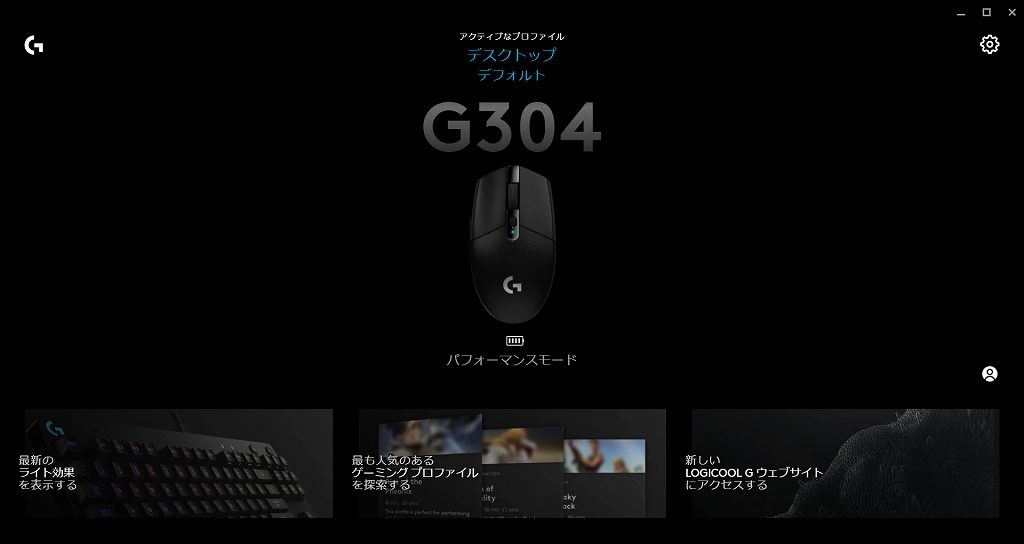
Logicoolの製品を使用している場合、起動画面に自分の使っているデバイスが表示されます
「G304」をクリックするとこんな感じの設定画面に映ります
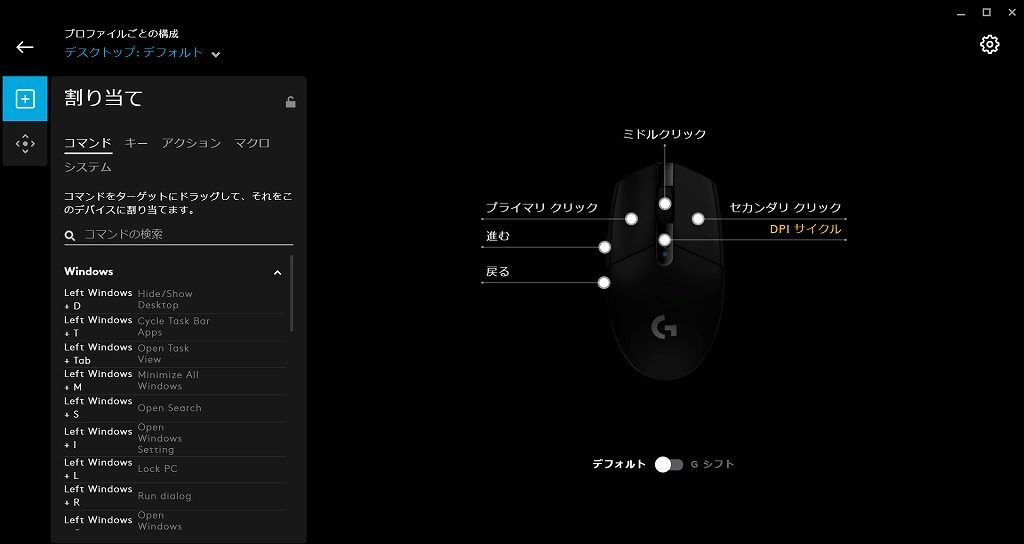
この画面ではマウスボタンのキー割り当てを変更・確認することができます
初期設定では画像のようになっており、サイドボタンには「進む」や「戻る」が割り当てられています
割り当てられるキーには
- 通常のキーボード上にあるキー
- 「コピー」や「ペースト」などのショートカットキー
などがあります
ゲームに使用するならサイドボタンに通常のキーボード上にあるキーを登録しておくと、サイドボタンでゲームの色々な動作ができるようになります
さらに、左上のタブから「感度」の設定を選択すると、このような画面になります
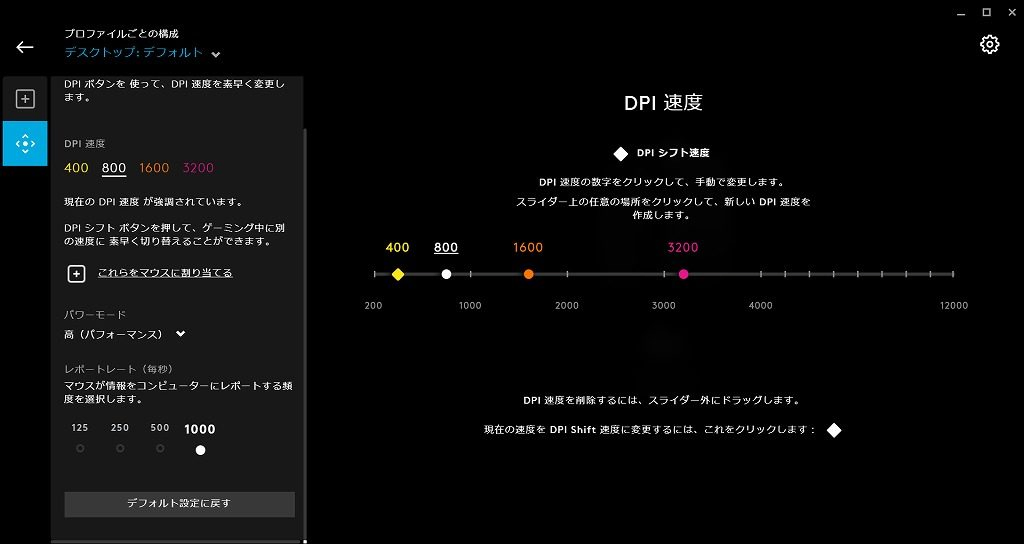
この画面では「DPI」の設定ができるようになっています
DPIが大きいと同じマウスの動きでも、マウスカーソルが良く動くため、少ないマウスの動きでマウスカーソルをたくさん動かすことができます

DPIに関する詳しい説明はこちらの「【超分かりやすく解説】ゲーミングマウスにおけるDPIとは?感度との関係も解説!」で解説していますので、ぜひご覧ください
初期設定ではこのようになっており、DPIは小さいほうから
- 400
- 800
- 1600
- 3200
という感じに設定されています
このように複数のDPIが選択されている場合は「DPIサイクルボタン」で順番に変更することができます!
上のキー割り当ての設定で「DPIサイクルボタン」を好きな位置に割り当てることができますが、初期設定ではマウスホイールの下のボタンに配置されています
複数のDPIを使いたいという方は、ここで自分の好きなように登録しましょう!
DPIは5つまで登録することができますが、1つだけの登録でもOKです

ロジクール G304の使用感のレビュー | 遅延はある?
続きまして、「G304」の使用感についてレビューしていきたいと思います
まず思ったのが

ということです
今まで有線マウスを色々使ってきましたが、ワイヤレスのゲーミングマウスは初めてでした
無線マウスを使うことで、今までの有線マウスがいかに煩わしかったのかが分かります

気になる無線による遅延ですが、全く感じませんでした
前にも書きましたが「G304」は「LIGHTSPEED」という無線通信技術により、有線マウスと変わらない応答速度を実現しています
ゲームで使っていても全く遅延は感じれらなく、マウスのコードの煩わしさがないためとても快適に使うことができました!
100gを切っているため、とても軽く感じ、持ち上げる動作が快適にできます!
結構小さいマウスなので、手が大きい方には少し不向きかもしれませんが
手が小さめ~通常の方には非常に扱いやすいマウスだと思いました!
さらにリフトオフディスタンスが意外と短くてびっくり
リフトオフディスタンスが短いと、マウスを持ち上げた瞬間と下す瞬間に発生する誤操作が少なくなります

この価格帯で
- 軽い
- ワイヤレス
- リフトオフディスタンスが短い
非常に優秀なマウスです!
ロジクール G304のレビュー | まとめ
ということで、本記事では「【G304 レビュー】低価格で軽くて使いやすいワイヤレスゲーミングマウス」について書きました
G304は低価格かつ、性能も優秀なワイヤレスマウスということが分かりました
しいて残念な点を挙げるとすると、ロゴを光らせることができないという点ですね!

こちらの記事でG304の他にも様々な「おすすめのゲーミングマウス」を紹介していますのでぜひご覧ください!
どうもシルバー( @game_chu_s)でした!






